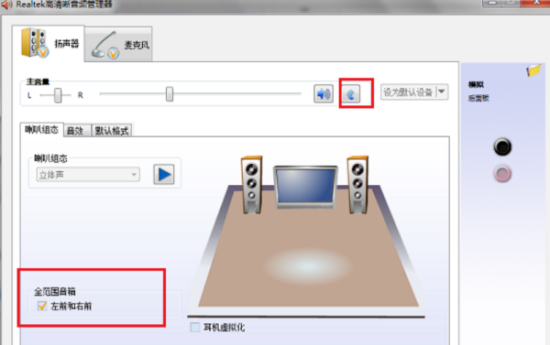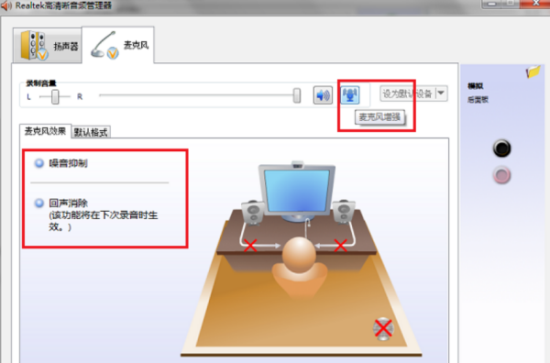realtek高清晰音频管理器是一款可以满足您对声音刁钻需求的软件,需要配合realtek声卡同步使用,能够让您轻松拥有交响乐、摇滚乐等效果。电脑realtek高清晰音频管理器目前已经支持最新的win10操作系统,在稳定性和兼容性方面的表现可圈可点,有需要的朋友不要错过。
realtek高清晰音频管理器体积小巧,界面清爽简约,功能布局清晰明了,只需点几下鼠标即可拥有混响效果,释放声卡最佳性能,希望大家会喜欢。
realtek高清晰音频管理器特色介绍:
一款非常专业的声卡管理软件;
提供多种不同的音效,提高音质;
功能丰富齐全,使用简单容易上手;
可视化操作界面,点点鼠标即可轻松实现。
realtek高清晰音频管理器安装步骤:
1、下载后双击exe文件打开安装文件;
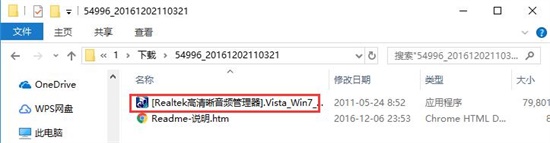
2、首先等待载入安装文件,这个过程大约2分钟。
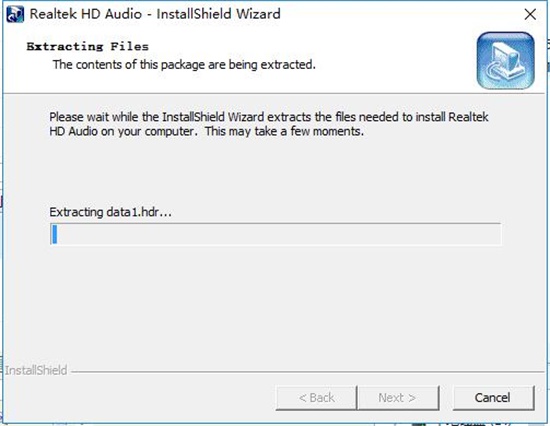
3、进入安装程序后,直接点击下方的“下一步”按钮即可开始安装,Realtek高清晰音频管理器会默认安装在C盘中。
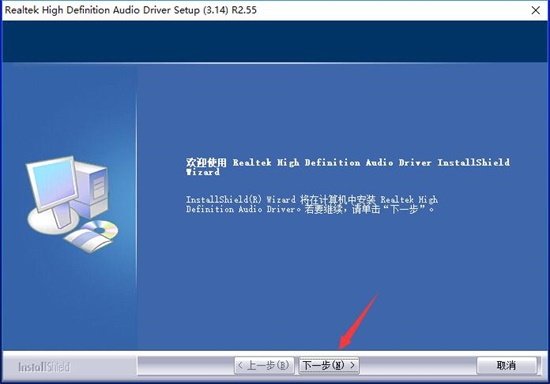
4、Realtek高清晰音频管理器的安装过程大约需要3分钟,请耐心等待。
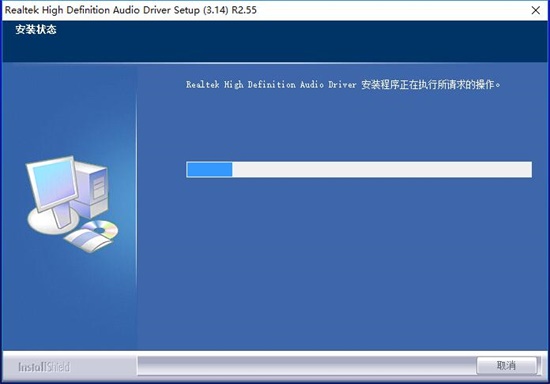
5、安装结束后,会询问是否重启计算机以彻底完成安装,如果暂时不能重启的话,则点击选择“否,稍后再重新启动计算机”选项,并点击下方的“完成”即可。
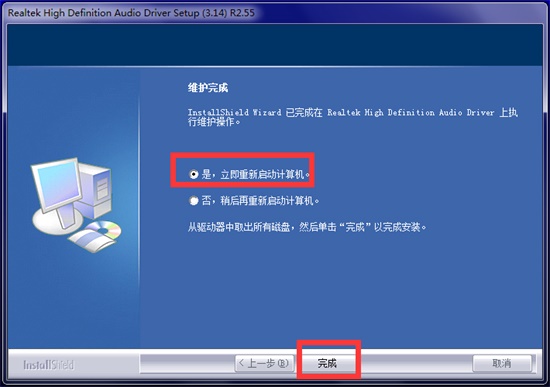
realtek高清晰音频管理器使用教程:
1、对桌面上的计算机图标击右键,选择“属性”菜单选项。
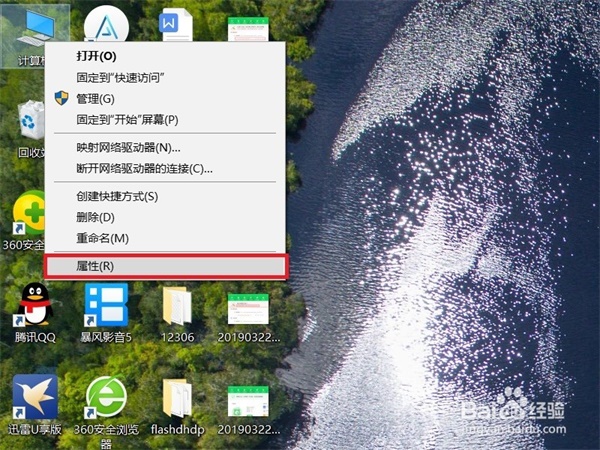
2、打开计算机属性页面之后,点击页面左上角“控制面板主页”链接,进入控制面板主页面。
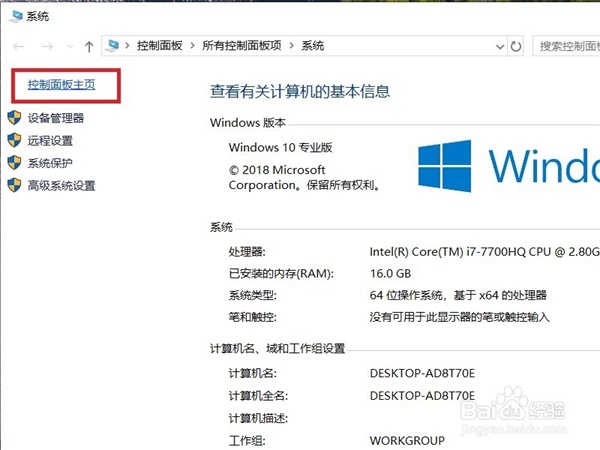
3、最后,即可在打开的控制面板页面中,看到Realtek高清晰音频管理器图标,即意味着声卡驱动程序已经安装完毕了。
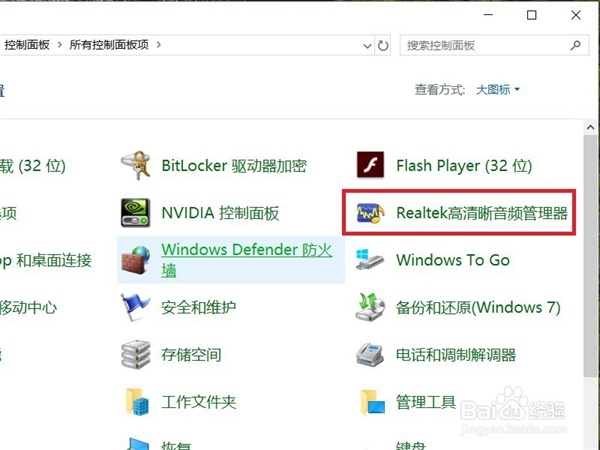
4、进去Realtek高清晰音频管理器之后,可以看到主要对扬声器和麦克风进行设置,首先来设置扬声器,扬声器的主音量可以设置为平衡,音量和听力保护根据需要设置,在喇叭组态中,设置为立体声,勾选左前和右前,如下图所示:
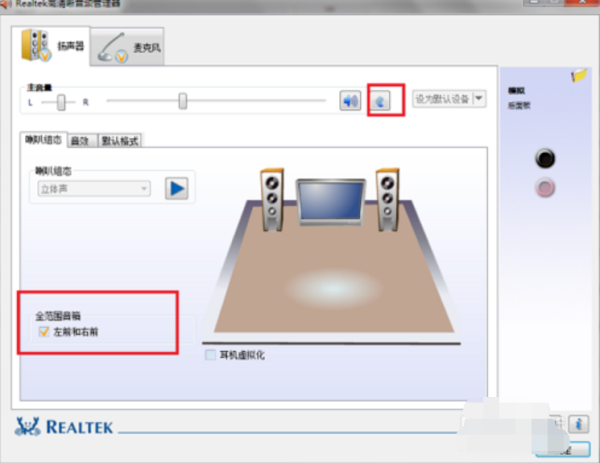
5、设置扬声器的音效,首先设置环境,一般设置为房间,勾选响度均衡,均衡器设置为无,不要选择现场,流行音乐等,如下图所示:
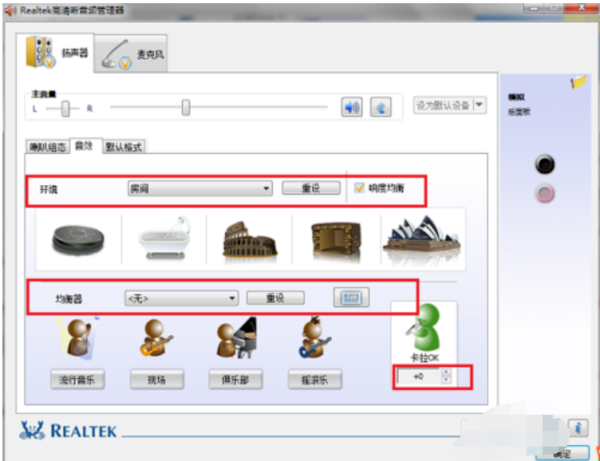
6、设置扬声器的默认格式,默认格式可以设置24位,96000Hz(专业录音室音质),这样会有更好的音质效果,对电脑的性能也不会造成大的负荷,如下图所示:
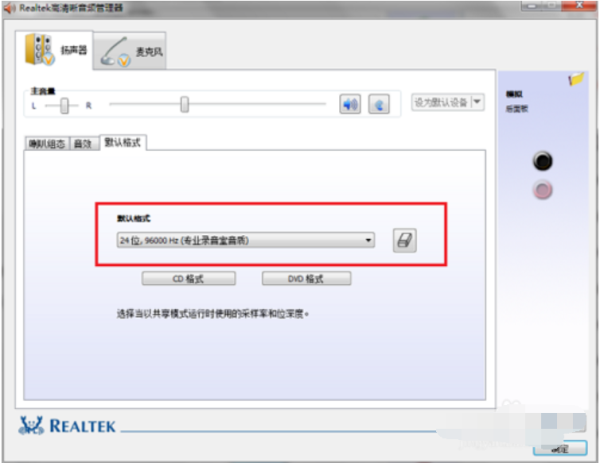
7、设置麦克风的效果,首先可以对麦克风的录制音量进行设置,设置为平衡,勾选下方的回声消除,噪音抑制,可以选择是否麦克风,如下图所示:
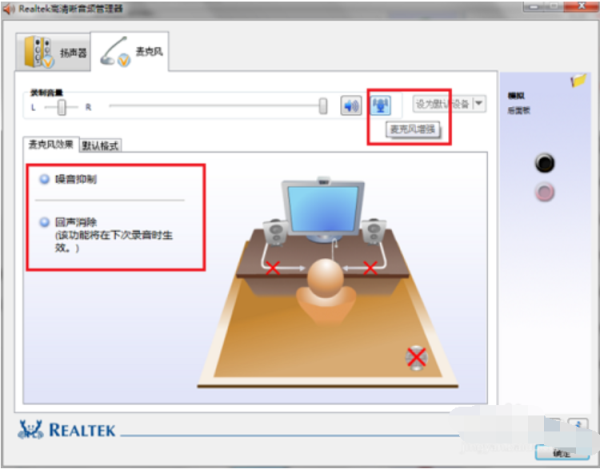
8、设置麦克风的默认格式,改为16位,96000Hz(专业录音室音质),点击确定就设置完成了,这样可以增强电脑的音质,音效效果。
常见问题:
realtek高清晰音频管理器找不到怎么办?
从本站下载安装后重新启动电脑以后进入系统桌面,点击打开控制面板,可见控制面板中已经显示Realtek高清晰音频管理器的项目,左键双击Realtek高清晰音频管理器;
realtek高清晰音频管理器打不开怎么办?
1、右键属性--右下角的那个喇叭--进入扬声器设置--选择此设备启用--退出去一般就行了。
2、不行就不是扬声器的设置问题了,声卡的驱动安装错误。
realtek高清晰音频管理器怎么设置耳机?
1.在win7系统上打开控制面板,以小图标的方式查看,点击Realtek高清晰音频管理器,如下图所示:
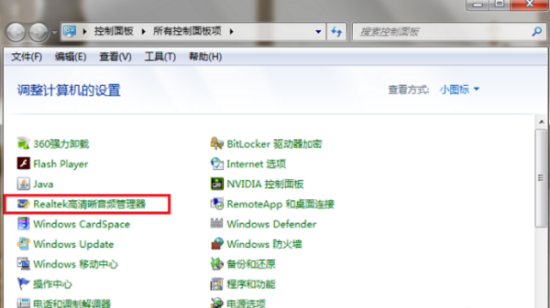
2.进去Realtek高清晰音频管理器之后,可以看到主要对扬声器和麦克风进行设置,首先来设置扬声器,扬声器的主音量可以设置为平衡,音量和听力保护根据需要设置,在喇叭组态中,设置为立体声,勾选左前和右前,如下图所示:
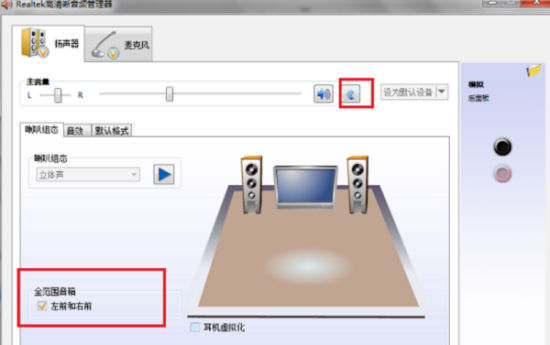
3.设置扬声器的音效,首先设置环境,一般设置为房间,勾选响度均衡,均衡器设置为无,不要选择现场,流行音乐等,如下图所示:
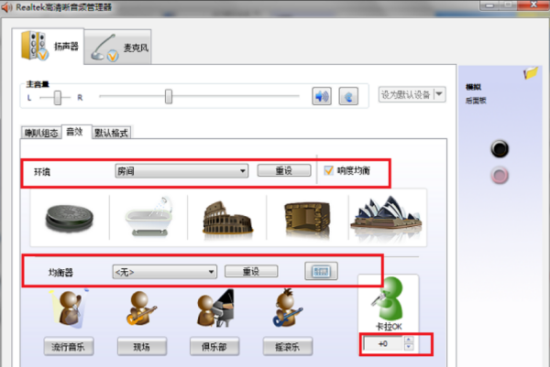
4.设置扬声器的默认格式,默认格式可以设置24位,96000Hz(专业录音室音质),这样会有更好的音质效果,对电脑的性能也不会造成大的负荷,如下图所示:
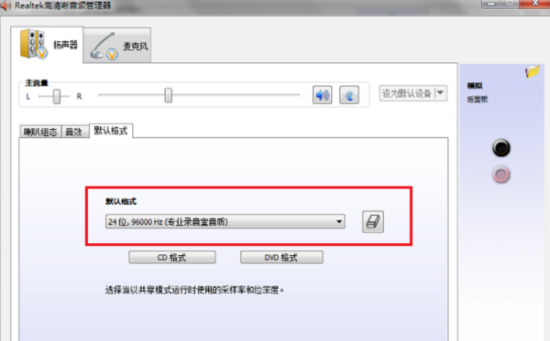
5.设置麦克风的效果,首先可以对麦克风的录制音量进行设置,设置为平衡,勾选下方的回声消除,噪音抑制,可以选择是否麦克风,如下图所示:
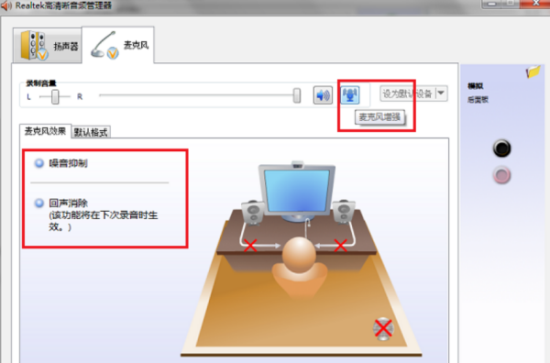
6.设置麦克风的默认格式,改为16位,96000Hz(专业录音室音质),点击确定就设置完成了,
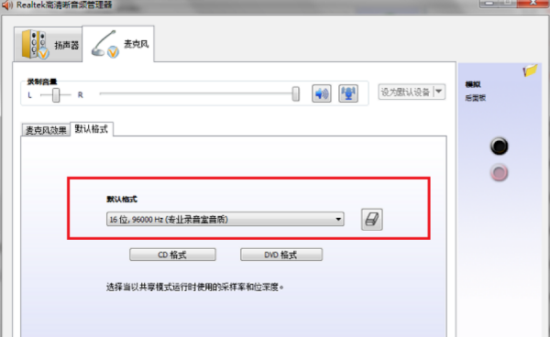
精品软件
realtek高清晰音频管理器其他版本
- Anyreader(复制无法读取的数据) 中文绿色特别版v3.15
- 光影魔术手 绿色便携版 简体免费版v4.2.2
- 卡巴斯基企业版KSOS (FS)服务器版(多用户五年授权版) 汉化正式版v9.1.0.59
- 搜狗拼音智慧版 去广告优化版v3.0
- 波尔远程控制(远程监控管理) 简体绿色版v9.1
- MemTurbo(重新整理内存来改善CPU及主机板的效率)汉化绿色特别版V4.1.0331
- OO Defrag Server Edition(适用于服务器版的磁盘整理)10.0.1634汉化特别版v10.0.1634
- MP3Cutter(MP3文件分割大师)汉化绿色特别版6.5
- PhotoZoom Pro(专业图片无损放大)多国语言便携版7.0.2
- Recover My Files(强大的数据恢复软件) 汉化绿色版v4.6.8.993
- Notepad++(工作记事本)中文增强版7.7
- WinMount(压缩解压/浏览压缩包) 去广告官方安装版v3.3.0804
- 文件夹看门狗(硬盘/移动存储器/文件夹加密) 绿色免费版v4.20
- 浪人算牌之星空舟山510K(自动记录玩家出牌情况) 中文绿色免费版v1.03
- DAEMON Tools Lite(虚拟光驱)中文精简版v10.11.0.0948
- Kmplayer 中文绿色版(韩国优秀影音播放器) R2 Final 多国语言免费版v3.0.0.1442
用户评论
最新评论
- 置顶 辽宁朝阳移动 网友 想做先生的私有物?
这个软件还是很有用武之地的
- 置顶 湖南怀化移动 网友 眉目里
真的管用?
- 置顶 内蒙古呼伦贝尔联通 网友 深情迎风散
确实是一个好工具。
- 置顶 甘肃酒泉联通 网友 你是晚来风
已经试验 成功了~
- 置顶 山东滨州联通 网友 初衷
这次不得不赞了,厉害厉害
最新专题
更多>最新更新
更多>热门标签
软件排行榜
- 1
- 2
- 3
- 4
- 5
- 6
- 7
- 8
- 9
- 10